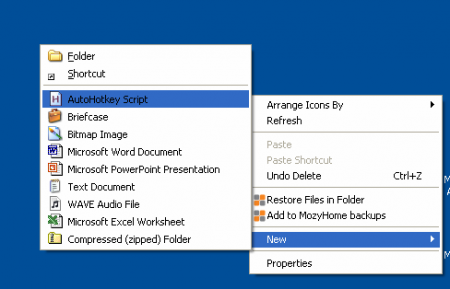 Когда вы имеете дело с приложением, которое отображает данные в виде столбцов, очень часто возникает необходимость изменить ширину столбца так, чтобы данные в нем поместились полностью. Отдельное регулирование ширины каждого столбца в таком случае достаточно сильно нервирует пользователя. К сожалению, даже обновление windows xp до windows 7 не решило эту проблему.Сегодня мы вам расскажем о том, как изменить размер колонок в приложениях автоматически, всего за один клик. Достигнуть этого можно с помощью одновременного нажатия на клавишу клавиатуры «Ctrl » и клавишу на цифровом блоке «+».
Когда вы имеете дело с приложением, которое отображает данные в виде столбцов, очень часто возникает необходимость изменить ширину столбца так, чтобы данные в нем поместились полностью. Отдельное регулирование ширины каждого столбца в таком случае достаточно сильно нервирует пользователя. К сожалению, даже обновление windows xp до windows 7 не решило эту проблему.Сегодня мы вам расскажем о том, как изменить размер колонок в приложениях автоматически, всего за один клик. Достигнуть этого можно с помощью одновременного нажатия на клавишу клавиатуры «Ctrl » и клавишу на цифровом блоке «+».
Инструкция
1. Откройте на вашем компьютере окно проводника, и вы увидите, что по умолчанию далеко не вся информация помещается в колонки с данными. Естественно, встает вопрос, как быстро привести эту ситуацию к читаемому виду? Нужно менять ширину колонок.
2. Чтобы не двигать с помощью мыши границы каждой колонки, нажмите одновременно клавишу «Ctrl » и клавишу «+», и вы увидите, что ширина колонок автоматически изменилась в соответствии с длиной строки с данными. Такой способ применим во многих окнах и приложениях.
3. Иногда у вас не возникает надобности в изменении ширины всех колонок, а нужно изменить только одну колонку с важными данными. Все что вам нужно в таком случае сделать – дважды кликнуть левой клавишей мыши на указателе границы между столбцами, разделяющем их названия. Этим советом также можно воспользоваться в большинстве современных приложений. Если и такое решение вас не устроило, рассмотрите вариант, как уменьшить шрифт.
4. Что же делать тем, чей ноутбук не имеет цифрового блока на клавиатуре. В таком случае нужно назначить горячую клавишу, нажатие на которую будет эмулировать одновременное нажатие на клавиши «Ctrl » и «+».
Например, для того чтобы назначить горячей комбинации клавиш «Alt» и «+» действие по автонастройке ширины столбцов, нужно с помощью небольшой утилиты AutoHotkey создать скрипт следующего содержания:
!=::Send,{LCtrl down}{NumpadAdd}{LCtrl up}
Все что вам нужно, вставить в новый скрипт этот код и указать в нем ту комбинацию горячих клавиш, которую вы хотите использовать, чтобы изменить ширину столбца.
Скачать AutoHotkey
